Hoje em dia, o arquivo GIF se torna muito popular. Mais e mais pessoas tendem a usar GIFs para espalhar informações e expressar suas emoções para seus amigos no twitter ou Instagram, já que o arquivo GIF é mais interessante do que imagens estáticas e você pode espalhar mais informações pelo formato GIF. Além do mais, em comparação com o vídeo, o GIF é menor para que seja mais fácil de gerenciar e enviar. Como podemos obter GIF? Por um lado, podemos baixar GIF do site. Por outro lado, também podemos converter vídeo em GIF. Na verdade, não é difícil baixar GIF. Neste artigo, mostraremos como baixar GIFs com o melhor GIF Downloader - Aiseesoft Video Converter Ultimate.
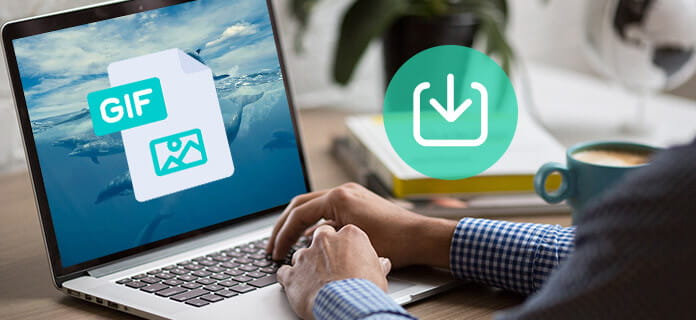
Baixar GIFs
O Video Converter Ultimate é o downloader de GIF tudo-em-um. Pode ser operado tanto no Windows quanto no Mac. O Video Converter Ultimate suporta a maioria dos formatos de vídeo como AVI, FLV, MP4, M4V, MKV e MOV e assim por diante. É fácil de usar mesmo para pessoas com pouca experiência devido à sua interface clara e amigável. Ele pode baixar GIFs e converter vídeos para GIF de alta qualidade. Apesar de sua função para baixar GIFs, este software tudo-em-um também possui muitos outros recursos.
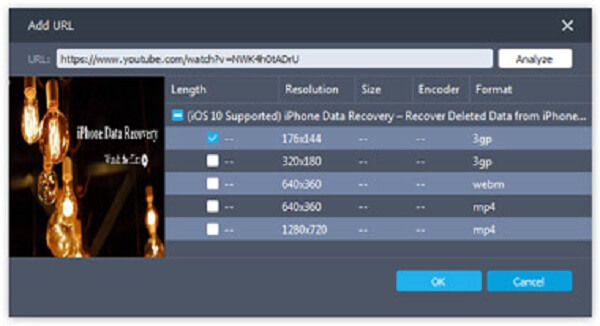
Os usuários não precisam se preocupar em como baixar GIF por Video Converter Ultimate, pois este programa é muito amigável com os usuários e é fácil de operar. Agora vamos ver como baixar GIFs Passo a Passo.
Passo 1 Baixar Video Converter Ultimate
Primeiro de tudo, baixe o GIF downloader e instale este programa. Em seguida, abra o Video Converter Ultimate no seu computador.
Passo 2 Copie o URL do vídeo
Vá para o site de vídeo online, copie o URL do vídeo que deseja baixar e volte para o Video Converter Ultimate.
Passo 3 Cole a URL do vídeo
Clique no botão "Download" na interface e o URL do vídeo será colado automaticamente no campo específico.
Passo 4 Escolha a resolução para o vídeo
Clique no botão "Analisar" e uma janela aparecerá. Nesta janela exibida, escolha a resolução desejada para os arquivos GIF de saída.
Passo 5 Baixe o vídeo
Clique em "OK" para iniciar o download do vídeo para o seu computador em alta velocidade. Após o download do vídeo, volte para a interface principal do programa.
Passo 6 Adicionar vídeo ao programa
Clique em "Adicionar arquivo" na parte superior da interface para adicionar o vídeo que você acabou de baixar a este programa.
Passo 7 Escolha GIF como formato de saída
Clique no botão "Perfil" e, na lista suspensa, escolha GIF como formato de saída para o seu vídeo. Em seguida, clique em "Procurar" para selecionar o destino do GIF.
Passo 8 Converter vídeos em GIFs
Depois de terminar todas as configurações acima, clique no botão "Converter" para iniciar o progresso da conversão. Após alguns instantes, o processo de download dos GIFs estará concluído.
Video Converter Ultimate é um software tudo-em-um e tem muitas outras funções poderosas além de baixar GIF. Aqui, apresentaremos alguns de seus recursos úteis.
Às vezes, você pode descobrir que o vídeo baixado tem um áudio não sincronizado, o que é realmente irritante. Em outros casos, você cria seu próprio vídeo e deseja adicionar áudio a ele como som de fundo. Com Video Converter Ultimate, ambos os problemas podem ser resolvidos. Ele suporta muitos tipos de formatos de áudio, como CUE, FLAC, M4A, arquivos MPEG (*.mp3;*.mp2) e assim por diante. Como resultado, você pode adicionar MP3, WAV ou outra faixa de áudio ao seu. Não é difícil adicionar uma faixa de áudio externa ao seu vídeo e, depois disso, você terá um vídeo incrível para compartilhar com seus amigos.
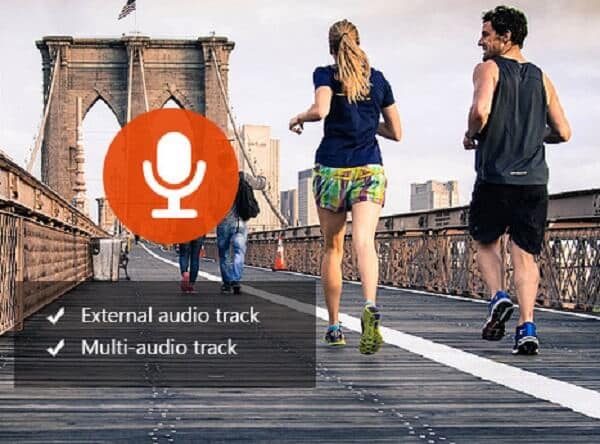
O Video Converter Ultimate possui funções de edição massivas. Quando você faz um vídeo ou baixa um vídeo, mas não está satisfeito com sua qualidade, pode usar o Video Converter Ultimate para melhorar sua qualidade. Por exemplo, você pode alterar a qualidade do seu vídeo de SD para HD. Além disso, você pode ajustar o brilho e o contrato para melhorar a aparência do seu vídeo. E se houver alguns ruídos no vídeo que você fez? Não se preocupe, o Video Converter Ultimate pode ajudá-lo a remover os ruídos irritantes do seu vídeo. Além disso, você pode recortar seu vídeo, alterar a saturação, matiz e volume do seu vídeo e adicionar uma marca d'água especial ao seu vídeo.

Você também pode ter problemas como o vídeo que você baixou não tinha legendas ou suas legendas estão fora de sincronia. Nesse caso, o Video Converter Ultimate é uma boa escolha para você. Com o Video Converter Ultimate, você pode adicionar legendas externas baixadas de outros sites ao vídeo de destino. Apenas com alguns cliques simples, você pode obter um vídeo com legendas adequadas. Os formatos de legenda suportados pelo Video Converter Ultimate incluem *.srt, *.ssa e *.ass.

Como você pode ver acima, o Video Converter Ultimate é um software abrangente e útil. Não apenas quando você deseja baixar GIF, mas também quando deseja converter vídeos para diferentes formatos ou editar seu vídeo, o Video Converter Ultimate é sempre uma boa escolha para você. Espero que este artigo o ajude muito sobre como baixar GIF.